Khi duyệt web trên Microsoft Edge, người dùng sẽ gặp phải một số vấn đề như trình duyệt duyệt web chậm, không tải được trang web,... Một trong những cách để khắc phục tình trạng lỗi trình duyệt đó là bạn sẽ xóa cache trình duyệt Edge cũng như những dữ liệu rác khác gây chậm trình duyệt hoạt động. Bài viết dưới đây sẽ hướng dẫn bạn chi tiết xóa cache trình duyệt Microsoft Edge.
Hướng dẫn xóa cache trên Edge máy tính
Bước 1:
Để xóa cache trên trình duyệt Edge, người dùng nhấn chọn vào biểu tượng 3 chấm trên trình duyệt rồi chọn Cài đặt trong danh sách hiển thị.

Bước 2:
Chuyển sang giao diện mới, bạn hãy nhấn chọn vào mục Quyền riêng tư, tìm kiếm và dịch vụ. Kế đến chọn Xóa dữ liệu duyệt web.

Kế đến trong bảng Xóa dữ liệu duyệt web, bạn sẽ thấy Phạm vi thời gian, đây là tùy chọn giúp bạn xóa dữ liệu duyệt web theo thời gian, bao gồm 1 giờ trước, 24 giờ qua... Chọn mốc thời gian mà bạn muốn xóa.

Bước 3:
Sau khi đã chọn xong phạm vi thời gian muốn xóa cache, bạn hãy tích chọn các loại dữ liệu muốn xóa. Các kiểu dữ liệu bao gồm:
Lịch sử duyệt web
Nội dung: Đây là danh sách các URL (địa chỉ trang web) của những trang bạn đã truy cập, cùng với ngày và giờ truy cập.
Mục đích xóa: Xóa lịch sử duyệt web giúp bảo vệ quyền riêng tư của bạn, đặc biệt khi bạn không muốn người khác biết bạn đã truy cập những trang web nào.
Lịch sử tải xuống
Nội dung: Là danh sách các tệp bạn đã tải xuống từ internet thông qua Edge.
Mục đích xóa: Chỉ xóa danh sách các tệp đã tải xuống, chứ không xóa chính các tệp đó khỏi máy tính của bạn. Hữu ích nếu bạn muốn giữ riêng tư về những gì bạn đã tải xuống.
Cookie và dữ liệu trang web khác
Nội dung:
Cookies: Các tệp nhỏ mà trang web lưu trữ trên thiết bị của bạn để "ghi nhớ" thông tin về bạn, như trạng thái đăng nhập, tùy chọn trang web, giỏ hàng, hoặc cài đặt cá nhân.
Dữ liệu trang web khác: Bao gồm dữ liệu được lưu trữ bởi các ứng dụng web (web apps) hoặc các dịch vụ khác của trang web (ví dụ: dữ liệu lưu trữ cục bộ cho các ứng dụng ngoại tuyến, giấy phép phương tiện).
Mục đích xóa: Xóa mục này sẽ đăng xuất bạn khỏi hầu hết các trang web mà bạn đã đăng nhập, xóa các tùy chọn đã lưu và dữ liệu cá nhân mà trang web dùng để cá nhân hóa trải nghiệm của bạn. Việc này có thể giúp giải quyết các vấn đề liên quan đến đăng nhập hoặc hiển thị trang web bị lỗi do cookie cũ.
Hình ảnh và tệp được lưu trong bộ nhớ đệm
Nội dung: Là các bản sao của trang web, hình ảnh, video và các nội dung đa phương tiện khác mà trình duyệt đã tải về và lưu tạm thời trên ổ đĩa của bạn.
Mục đích xóa: Đây là mục quan trọng nhất khi bạn muốn giải phóng dung lượng hoặc khắc phục lỗi hiển thị trang web. Bộ nhớ đệm giúp trang web tải nhanh hơn trong các lần truy cập sau, nhưng đôi khi dữ liệu cũ có thể gây ra lỗi. Xóa chúng buộc trình duyệt phải tải lại nội dung mới nhất.
Mật khẩu
Nội dung: Các thông tin đăng nhập (tên người dùng và mật khẩu) mà bạn đã chọn lưu trong trình duyệt để đăng nhập tự động vào các trang web.
Mục đích xóa: Nếu bạn chia sẻ máy tính hoặc muốn xóa các mật khẩu đã lưu vì lý do bảo mật, bạn có thể chọn mục này.
Dữ liệu tự động điền biểu mẫu
Nội dung: Các thông tin mà bạn đã nhập vào các biểu mẫu trên trang web (ví dụ: tên, địa chỉ, số điện thoại, email) mà Edge đã lưu lại để tự động điền cho những lần sau.
Mục đích xóa: Giúp bảo vệ quyền riêng tư nếu bạn không muốn thông tin cá nhân của mình được tự động điền.
Quyền của trang web
Nội dung: Các quyền mà bạn đã cấp cho các trang web, ví dụ như quyền truy cập vị trí, camera, microphone, thông báo, pop-up, v.v.
Mục đích xóa: Đặt lại tất cả các quyền bạn đã cấp cho các trang web về mặc định. Hữu ích nếu bạn vô tình cấp quyền cho một trang web không đáng tin cậy hoặc muốn quản lý lại quyền riêng tư.
Dữ liệu ứng dụng được lưu trữ
Nội dung: Thông tin từ các ứng dụng web (Progressive Web Apps - PWAs) hoặc các ứng dụng khác của Microsoft Store được lưu trữ trên thiết bị của bạn thông qua Edge.
Mục đích xóa: Xóa dữ liệu liên quan đến các ứng dụng web mà bạn đã cài đặt thông qua trình duyệt.
Dữ liệu Media Foundation (Media Foundation data): (Ít phổ biến hơn và thường chỉ thấy trong một số phiên bản hoặc cấu hình nhất định)
Nội dung: Bao gồm các giấy phép, chứng chỉ, khóa và dữ liệu liên quan đến việc phát nội dung đa phương tiện có bản quyền (DRM).
Mục đích xóa: Nếu bạn gặp vấn đề khi xem nội dung đa phương tiện được bảo vệ, việc xóa dữ liệu này đôi khi có thể giúp khắc phục. Dữ liệu này thường được xóa sau khi bạn khởi động lại trình duyệt.

Sau khi đã tích chọn các loại nội dung muốn xóa và phạm vi thời gian, hãy chọn Xóa ngay bây giờ.
Cách xóa cache trên Edge tự động
Ngoài việc xóa cache trình duyệt Microsoft Edge thủ công, người dùng có thể xóa cache tự động với thiết lập trên trình duyệt. Thiết lập này sẽ xóa dữ liệu trình duyệt web, hoặc dữ liệu cache nếu bạn lựa chọn hoàn toàn tự động ngay sau khi chúng ta đóng trình duyệt. Bạn theo dõi bài viết dưới đây để xóa cache trên Edge.
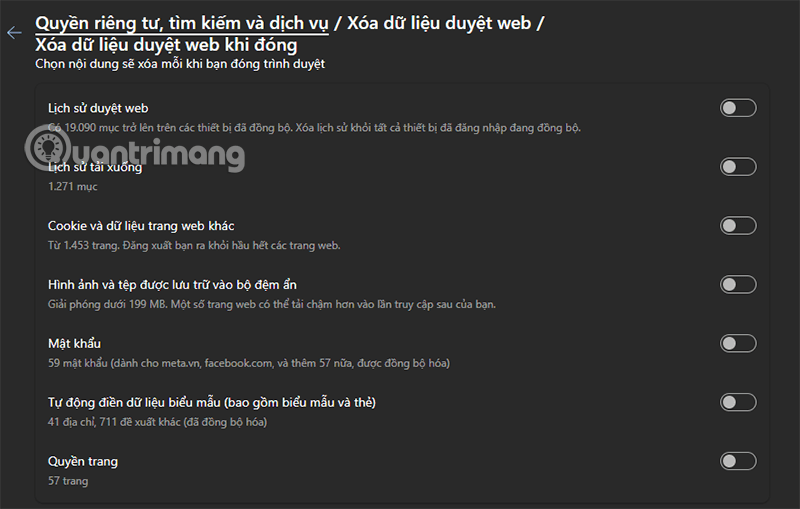
Hướng dẫn xóa cache trình duyệt Edge trên điện thoại
Bước 1: Tại giao diện chính của trình duyệt Microsoft Edge trên điện thoại, chọn biểu tượng ba vạch ở góc dưới bên trái màn hình.
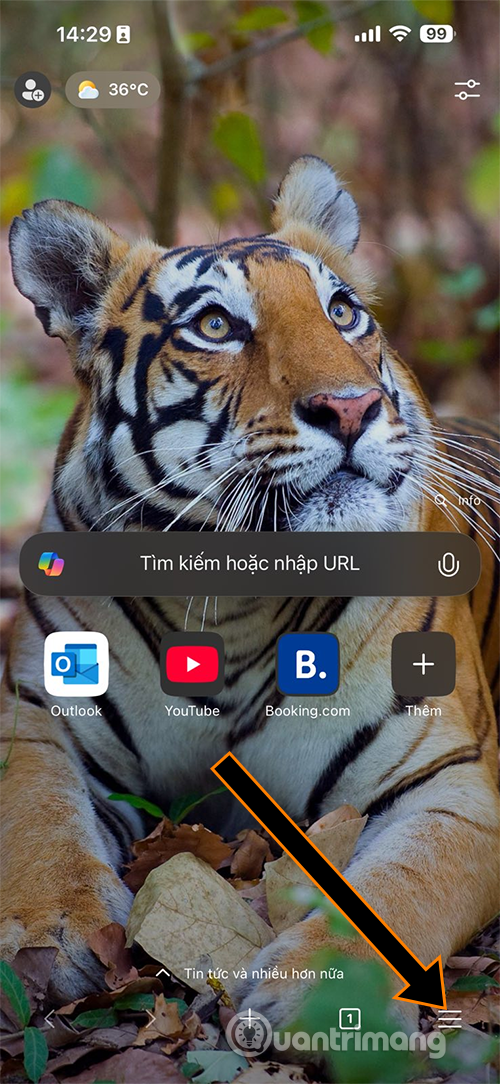
Bước 2: Chọn Cài Đặt.
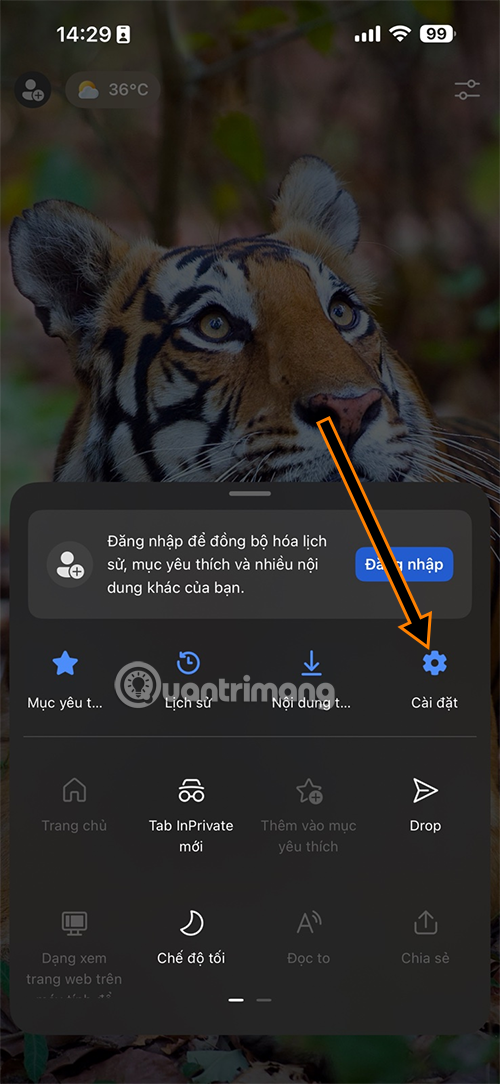
Bước 3: Chọn Quyền riêng tư và bảo mật.
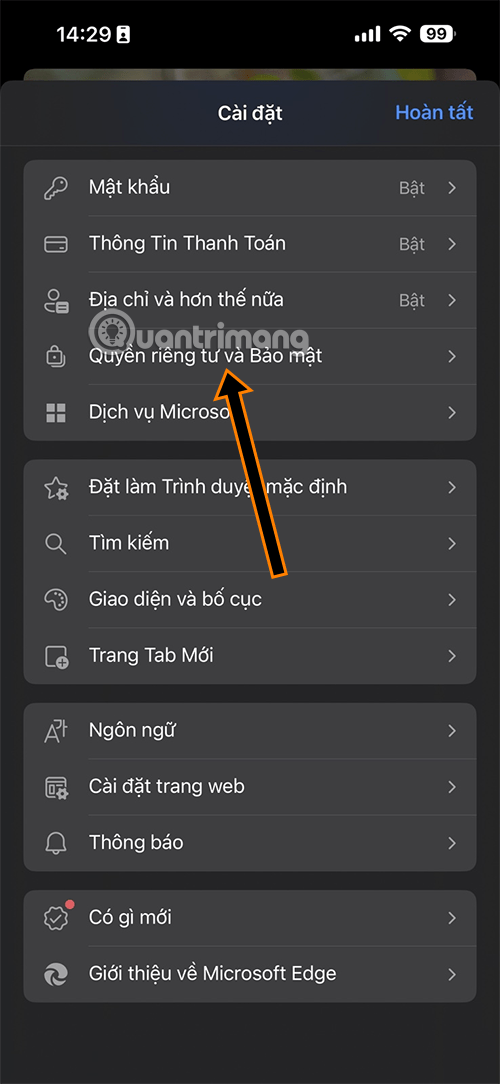
Bước 3: Chọn Xóa dữ liệu duyệt web.

Bước 4: Tương tự như trên Microsoft Edge, bạn có thể lựa chọn phạm vi thời gian, loại dữ liệu muốn xóa.... Rồi chọn Xóa ngay bây giờ.
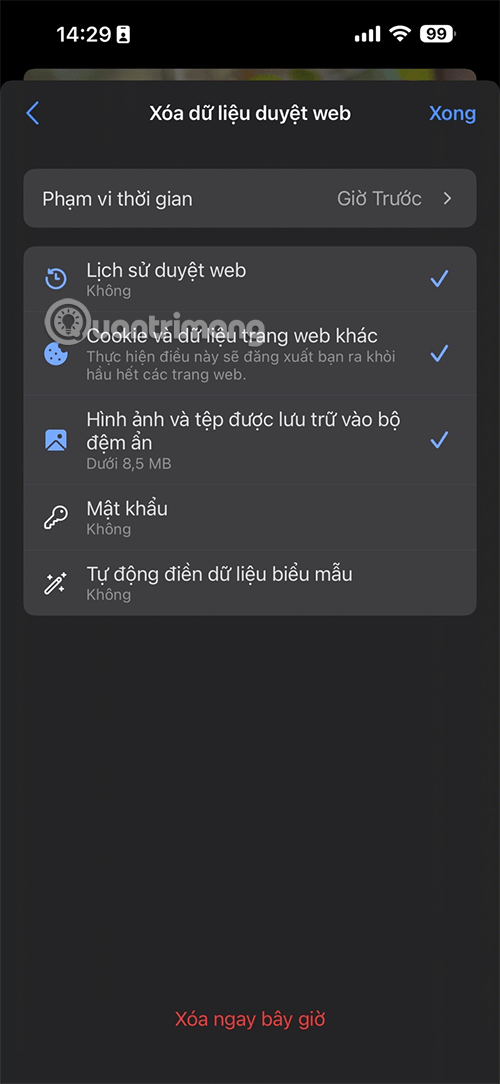
Cách xóa cache tự động trên Edge Android
Bước 1:
Trên trình duyệt Edge Android, người dùng nhấn vào biểu tượng 3 chấm và sau đó bạn nhấn chọn tiếp vào mục Cài đặt để điều chỉnh.
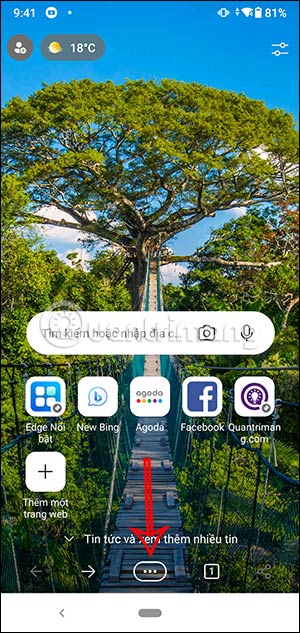
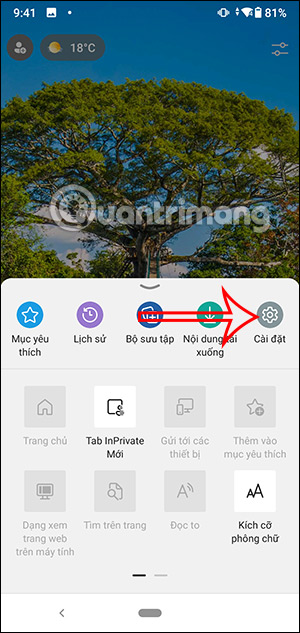
Bước 2:
Lúc này người dùng sẽ nhấn chọn tiếp vào mục Quyền riêng tư và bảo mật sau đó, bạn tiếp tục nhấn vào mục Xóa dữ liệu duyệt web.
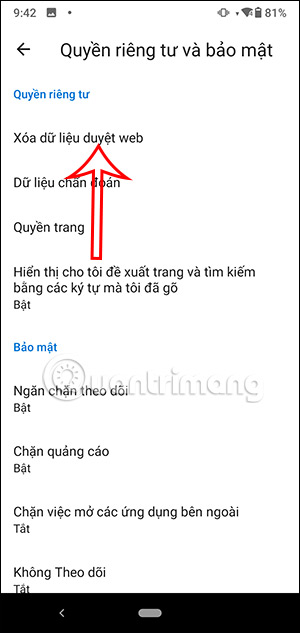
Bước 3:
Tiếp đến bạn sẽ nhấn chọn vào mục Xóa dữ liệu duyệt web khi thoát. Tại đây người dùng sẽ kích hoạt chế độ này để có thể xóa cache trình duyệt Edge tự động sau khi đóng trình duyệt.
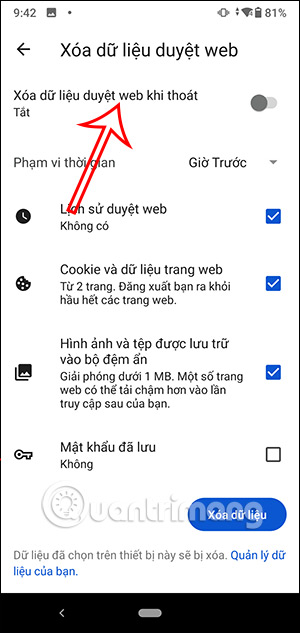
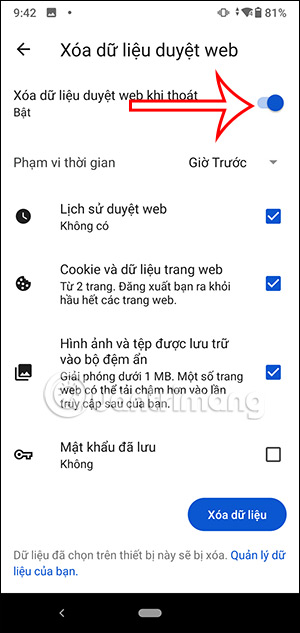
Ưu và nhược điểm của việc xóa dữ liệu duyệt web
Việc xóa bộ nhớ đệm (cache) trên trình duyệt Edge có những ưu và nhược điểm riêng, bạn có thể tham khảo để quyết định khi nào nên thực hiện:
Ưu điểm
- Giải phóng dung lượng lưu trữ: Theo thời gian, bộ nhớ đệm có thể tích lũy hàng gigabyte dữ liệu, chiếm dụng không gian quý giá trên ổ đĩa của bạn. Xóa cache giúp giải phóng dung lượng này, đặc biệt hữu ích cho các thiết bị có bộ nhớ hạn chế.
- Khắc phục lỗi hiển thị trang web: Đôi khi, các phiên bản cũ của trang web được lưu trong cache có thể gây ra lỗi hiển thị hoặc các vấn đề về chức năng. Xóa cache buộc trình duyệt tải lại phiên bản mới nhất của trang, giúp khắc phục những lỗi này.
- Cải thiện quyền riêng tư: Cache có thể lưu trữ thông tin về các trang web bạn đã truy cập, bao gồm hình ảnh và dữ liệu cá nhân. Xóa cache giúp loại bỏ những dấu vết này, tăng cường quyền riêng tư của bạn, đặc biệt khi bạn sử dụng máy tính công cộng hoặc chia sẻ máy tính với người khác.
- Gỡ lỗi và kiểm tra trang web: Đối với các nhà phát triển web, việc xóa cache thường xuyên là cần thiết để đảm bảo họ đang xem phiên bản mới nhất của trang web đang phát triển, không phải phiên bản cũ đã được lưu trong bộ đệm.
Nhược điểm
- Tải lại trang web chậm hơn: Khi bạn xóa cache, trình duyệt sẽ phải tải lại tất cả dữ liệu (hình ảnh, tệp CSS, JavaScript, v.v.) của các trang web bạn truy cập lần đầu tiên. Điều này có thể khiến các trang tải chậm hơn một chút so với bình thường, cho đến khi bộ nhớ đệm được xây dựng lại.
- Tiêu tốn dữ liệu Internet hơn: Việc tải lại toàn bộ dữ liệu trang web cũng đồng nghĩa với việc bạn sẽ tiêu tốn nhiều dữ liệu Internet hơn trong lần truy cập đầu tiên sau khi xóa cache. Điều này có thể là một vấn đề nhỏ đối với những người có kết nối Internet hạn chế hoặc sử dụng dữ liệu di động.
- Có thể cần đăng nhập lại: Một số trang web lưu trữ thông tin đăng nhập hoặc tùy chọn người dùng trong cookie (thường được xóa cùng lúc với cache, tùy vào lựa chọn của bạn). Sau khi xóa, bạn có thể cần phải đăng nhập lại vào một số trang web và thiết lập lại các tùy chọn cá nhân.
 Công nghệ
Công nghệ  AI
AI  Windows
Windows  iPhone
iPhone  Android
Android  Học IT
Học IT  Download
Download  Tiện ích
Tiện ích  Khoa học
Khoa học  Game
Game  Làng CN
Làng CN  Ứng dụng
Ứng dụng 





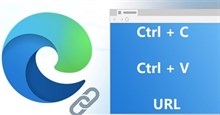












 Linux
Linux  Đồng hồ thông minh
Đồng hồ thông minh  macOS
macOS  Chụp ảnh - Quay phim
Chụp ảnh - Quay phim  Thủ thuật SEO
Thủ thuật SEO  Phần cứng
Phần cứng  Kiến thức cơ bản
Kiến thức cơ bản  Lập trình
Lập trình  Dịch vụ công trực tuyến
Dịch vụ công trực tuyến  Dịch vụ nhà mạng
Dịch vụ nhà mạng  Quiz công nghệ
Quiz công nghệ  Microsoft Word 2016
Microsoft Word 2016  Microsoft Word 2013
Microsoft Word 2013  Microsoft Word 2007
Microsoft Word 2007  Microsoft Excel 2019
Microsoft Excel 2019  Microsoft Excel 2016
Microsoft Excel 2016  Microsoft PowerPoint 2019
Microsoft PowerPoint 2019  Google Sheets
Google Sheets  Học Photoshop
Học Photoshop  Lập trình Scratch
Lập trình Scratch  Bootstrap
Bootstrap  Năng suất
Năng suất  Game - Trò chơi
Game - Trò chơi  Hệ thống
Hệ thống  Thiết kế & Đồ họa
Thiết kế & Đồ họa  Internet
Internet  Bảo mật, Antivirus
Bảo mật, Antivirus  Doanh nghiệp
Doanh nghiệp  Ảnh & Video
Ảnh & Video  Giải trí & Âm nhạc
Giải trí & Âm nhạc  Mạng xã hội
Mạng xã hội  Lập trình
Lập trình  Giáo dục - Học tập
Giáo dục - Học tập  Lối sống
Lối sống  Tài chính & Mua sắm
Tài chính & Mua sắm  AI Trí tuệ nhân tạo
AI Trí tuệ nhân tạo  ChatGPT
ChatGPT  Gemini
Gemini  Điện máy
Điện máy  Tivi
Tivi  Tủ lạnh
Tủ lạnh  Điều hòa
Điều hòa  Máy giặt
Máy giặt  Cuộc sống
Cuộc sống  TOP
TOP  Kỹ năng
Kỹ năng  Món ngon mỗi ngày
Món ngon mỗi ngày  Nuôi dạy con
Nuôi dạy con  Mẹo vặt
Mẹo vặt  Phim ảnh, Truyện
Phim ảnh, Truyện  Làm đẹp
Làm đẹp  DIY - Handmade
DIY - Handmade  Du lịch
Du lịch  Quà tặng
Quà tặng  Giải trí
Giải trí  Là gì?
Là gì?  Nhà đẹp
Nhà đẹp  Giáng sinh - Noel
Giáng sinh - Noel  Hướng dẫn
Hướng dẫn  Ô tô, Xe máy
Ô tô, Xe máy  Tấn công mạng
Tấn công mạng  Chuyện công nghệ
Chuyện công nghệ  Công nghệ mới
Công nghệ mới  Trí tuệ Thiên tài
Trí tuệ Thiên tài